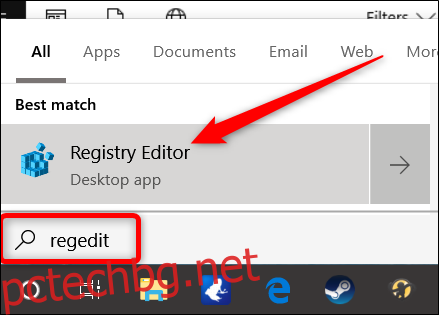В актуализацията на Windows 10 октомври 2018 г. Edge получи повишение на производителността, което му позволява да стартира предварително процеси и предварително да зареди разделите „Старт“ и „Нови раздели“ по време на стартиране на Windows. Ако обаче не използвате Edge, тези оптимизации губят ресурси и забавят стартирането. С бърз хак на системния регистър или настройка за групови правила можете да го деактивирате.
Съдържание
Всички потребители на Windows 10: Предотвратете предварителното стартиране и предварително зареждане чрез редактиране на системния регистър
Ако имате Windows Home Edition, ще трябва да използвате редактора на системния регистър, за да направите тези промени. Можете също да го направите по този начин, ако имате Windows Pro или Enterprise, но се чувствате по-удобно да работите в системния регистър. (Ако обаче имате Pro или Enterprise, препоръчваме да използвате по-лесния редактор на локални групови правила, както е описано по-късно в статията.)
Стандартно предупреждение: Редакторът на системния регистър е мощен инструмент и злоупотребата с него може да направи вашата система нестабилна или дори неработоспособна. Това е доста прост хак и стига да се придържате към инструкциите, не би трябвало да имате проблеми. Въпреки това, ако никога досега не сте работили с него, помислете да прочетете как да използвате редактора на системния регистър, преди да започнете. И определено архивирайте системния регистър (и вашия компютър!), преди да направите промени.
За да направите това, ще трябва да направите две отделни редакции в системния регистър: една за предотвратяване на предварителното стартиране на процеси и друга за предотвратяване на предварително зареждане на началната и новата страница на раздела. Ще ги вземем един по един.
Предотвратете предварителното стартиране на процесите на Microsoft Edge
За да започнете, отворете редактора на системния регистър, като натиснете „Старт“ и напишете „regedit“. Натиснете Enter, за да отворите редактора на системния регистър и след това му разрешите да прави промени във вашия компютър.
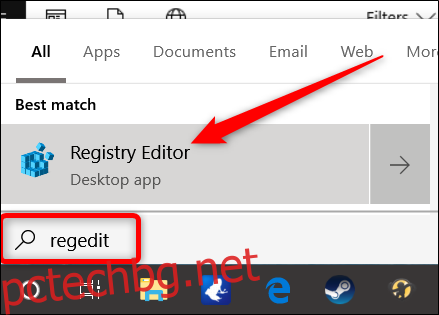
В редактора на системния регистър използвайте лявата странична лента, за да отидете до следния ключ (или го копирайте и поставете в адресната лента на редактора на системния регистър):
HKEY_LOCAL_MACHINESOFTWAREPoliciesMicrosoftMicrosoftEdgeMain
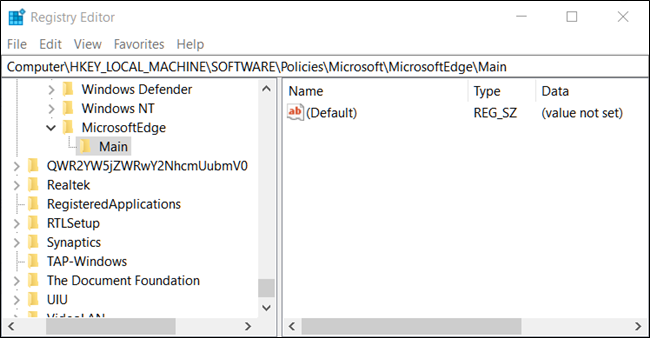
Сега щракнете с десния бутон върху главния ключ и изберете Нов > DWORD (32-битова) стойност. Наименувайте новата стойност AllowPrelaunch.
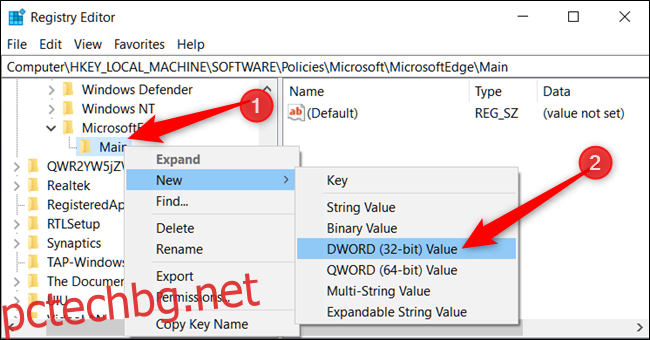
Сега ще промените тази стойност. Щракнете двукратно върху новата стойност AllowPrelaunch, задайте стойността на 0 в полето „Данни за стойността“ и след това щракнете върху „OK“.
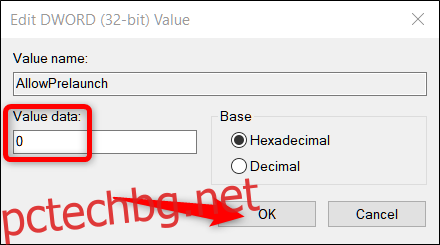
Можете да се върнете към поведението по подразбиране по-късно, като се върнете и промените тази стойност AllowPrelaunch на 1.
Предотвратяване на предварително зареждане на начални и нови раздели
В редактора на системния регистър използвайте лявата странична лента, за да отидете до следния ключ (или го копирайте и поставете в адресната лента на редактора на системния регистър):
HKEY_LOCAL_MACHINESOFTWAREPoliciesMicrosoftMicrosoftEdge
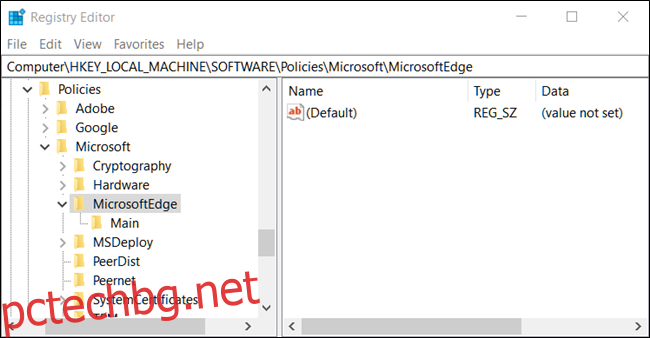
Щракнете с десния бутон върху папката MicrosoftEdge и изберете Нов > Ключ. Наименувайте новия ключ TabPreloader.
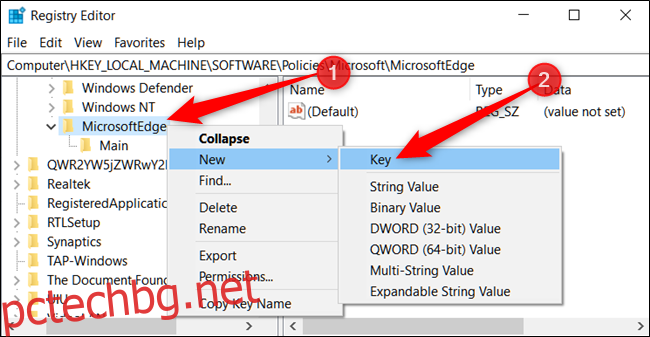
Сега щракнете с десния бутон върху клавиша TabPreloader и изберете Нов > DWORD (32-битова) стойност. Наименувайте новата стойност AllowTabPreloading.
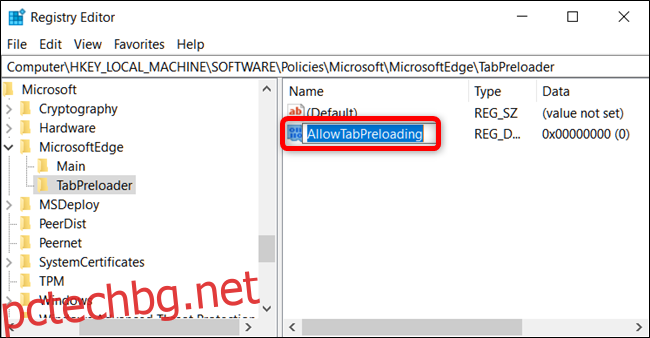
Сега ще промените тази стойност. Щракнете двукратно върху новата стойност AllowTabPreloading, задайте стойността на 0 в полето „Данни за стойността“ и след това щракнете върху „OK“.
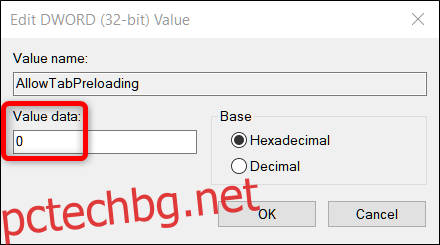
Вече можете да излезете от редактора на системния регистър. За да влязат в сила промените, ще трябва да рестартирате компютъра си. За да промените нещата обратно към поведението по подразбиране, можете да се върнете и да зададете стойността на AllowTabPreloading на 1.
Изтеглете нашия хак за системния регистър с едно щракване
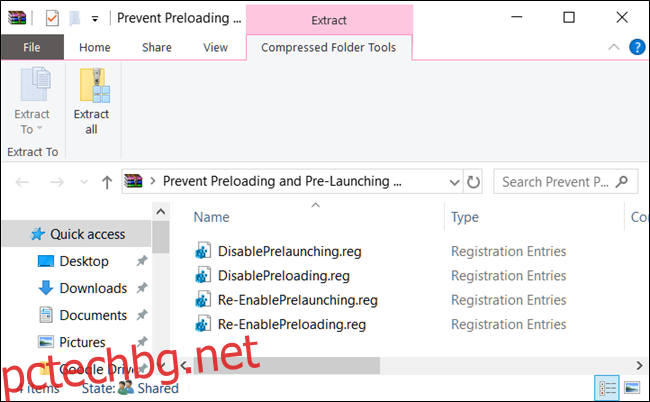
Ако не искате сами да се гмуркате в регистъра, ние създадохме някои хакове за системния регистър, които можете да използвате. Просто изтеглете и извлечете следния ZIP файл:
Предотвратяване на предварително зареждане и предварително стартиране на MicrosoftEdge
Вътре ще намерите REG файлове за деактивиране на предварителното стартиране и предварително зареждане. След като го извлечете, щракнете двукратно върху файла, който искате, и приемете подканите с въпрос дали сте сигурни, че искате да направите промени във вашия регистър. Ще намерите и файлове за повторно активиране на двете функции.
Тези хакове работят чрез добавяне на стойностите AllowPrelaunch и AllowTabPreloading към ключа на MicrosoftEdge, за който говорихме в предишния раздел. Създадохме ги, като направихме промените в нашия собствен регистър и след това експортирахме само тези промени в REG файл. Изпълнението на хакове променя стойностите във вашия регистър. И ако обичате да се занимавате с регистъра, струва си да отделите време, за да научите как да правите свои собствени хакове в системния регистър.
Професионални и корпоративни потребители: Предотвратете предварително стартиране и предварително зареждане с помощта на групови правила
Ако използвате Windows Pro или Enterprise, най-лесният начин да деактивирате предварителното стартиране на Edge и предварителното зареждане на страниците „Старт“ и „Нов раздел“ е с помощта на редактора на локални групови правила. Това е доста мощен инструмент, така че ако никога не сте го използвали преди, си струва да отделите малко време, за да научите какво може да прави. Освен това, ако сте в фирмена мрежа, направете услуга на всички и първо се консултирайте с вашия администратор. Ако служебният ви компютър е част от домейн, вероятно е също така да е част от групова политика на домейна, която така или иначе ще замени местната групова политика.
Забележка: За да направите тези промени в редактора на локални групови правила, трябва да използвате Windows 10 Pro (или Enterprise) версия 1809 или по-нова за предварително стартиране на процесите на Microsoft Edge и версия 1803 или по-нова за предварително зареждане на страница Старт и нов раздел.
В Windows Pro или Enterprise стартирайте редактора на локални групови правила, като натиснете Старт, въведете „gpedit.msc“ в полето за търсене и след това натиснете Enter.
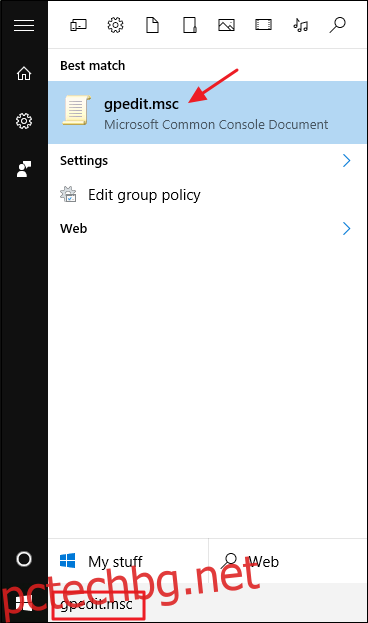
В левия панел на прозореца на редактора на локални групови правила, разбийте до Правила за локални компютърни настройки > Конфигурация на компютъра > Административни шаблони > Компоненти на Windows > Microsoft Edge. Вдясно потърсете „Разрешаване на предварително стартиране на Microsoft Edge при стартиране на Windows, когато системата е неактивна и всеки път, когато Microsoft Edge е затворен“ и „Разрешаване на Microsoft Edge да стартира и зарежда страницата „Старт“ и „Нов раздел“ при стартиране на Windows и всеки път, когато Microsoft Edge е затворен”. Ще щракнете двукратно върху всеки на свой ред и ще направите една и съща промяна във всеки.
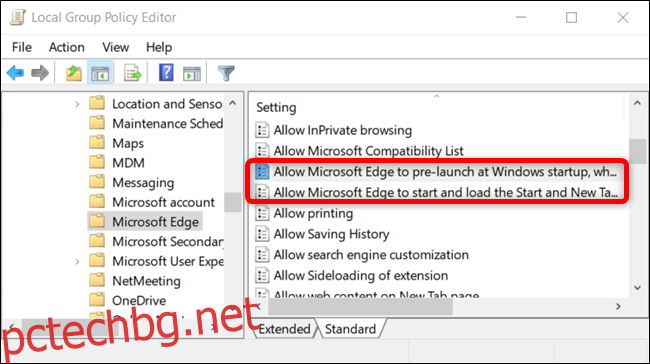
Когато отворите някоя от настройките, изберете опцията „Деактивирано“ и след това щракнете върху „OK“.
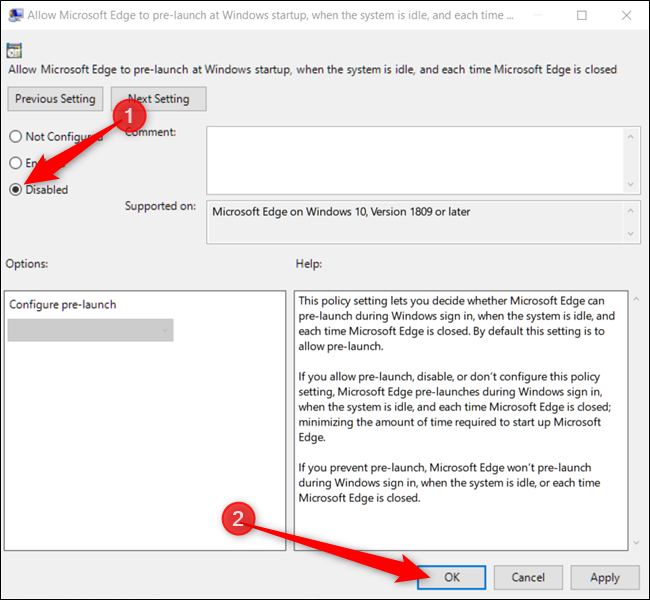
След като деактивирате и двете опции, можете да излезете от редактора на локални групови правила. Ще трябва да рестартирате компютъра си, за да влязат в сила промените. Ако искате да активирате отново някоя от функциите, използвайте редактора, за да зададете елементите обратно на „Не е конфигуриран“.